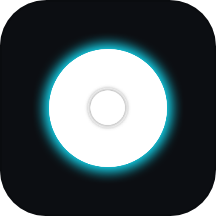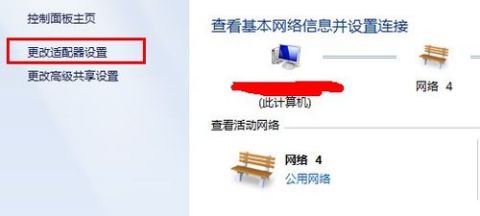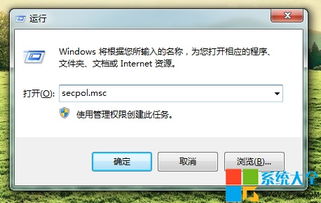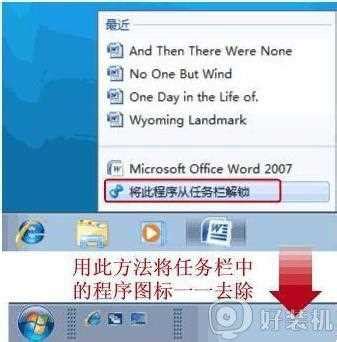Win7系统轻松设置主页教程
Win7系统怎样设置主页?全面指南助你轻松搞定!
在日常使用Windows 7系统的过程中,浏览器主页的设置是一个经常被提及但又可能被忽略的小细节。一个个性化的主页不仅能提升你的上网体验,还能让你在繁杂的网络世界中快速找到你需要的信息。那么,如何在Windows 7系统中设置浏览器主页呢?接下来,我们就从多个维度,详细讲解一下这一操作过程,让你轻松搞定主页设置,享受更加便捷的上网之旅!

一、为什么需要设置主页?
在深入讲解如何设置主页之前,我们先来了解一下为什么需要设置主页。浏览器主页,顾名思义,就是你每次打开浏览器时默认显示的页面。一个合适的主页可以为你提供最新的新闻资讯、天气预报、常用网址导航等,让你在第一时间获取重要信息。此外,自定义主页还能保护你的隐私安全,避免浏览器默认主页的广告和恶意链接带来的潜在风险。
二、Windows 7系统下主流浏览器的主页设置方法
1. Internet Explorer(IE)浏览器
IE浏览器是Windows 7系统自带的默认浏览器,其主页设置相对简单。步骤如下:
打开IE浏览器:双击桌面上的IE图标,或者通过开始菜单找到并打开IE。
进入设置页面:点击右上角的齿轮图标(设置菜单),选择“Internet选项”。
修改主页:在弹出的“Internet选项”窗口中,找到“常规”选项卡下的“主页”部分。在这里,你可以输入你想要设置为主页的网址,或者点击“使用当前页”将你当前正在浏览的页面设为主页。如果你希望每次启动IE时都打开一个空白页,可以选择“空白页”。
保存设置:完成修改后,点击“确定”按钮保存设置。
2. Mozilla Firefox(火狐)浏览器
火狐浏览器以其丰富的插件和安全性受到了很多用户的喜爱。在Windows 7系统下设置火狐浏览器主页的方法如下:
打开火狐浏览器:双击桌面上的火狐图标,或者通过开始菜单找到并打开火狐。
进入设置页面:点击右上角的汉堡菜单(三条横线),选择“选项”或“设置”(取决于你的火狐版本)。
修改主页:在左侧的菜单中选择“主页”,然后在右侧的“新窗口和标签页”部分,你可以选择“Firefox主页”(火狐默认主页)、“空白页”或“自定义网址”。如果你选择“自定义网址”,请在下方的输入框中输入你想要设置的网址。
保存设置:完成修改后,关闭设置页面即可,火狐会自动保存你的设置。
3. Google Chrome(谷歌)浏览器
谷歌浏览器以其简洁的界面和强大的性能受到了广大用户的青睐。在Windows 7系统下设置谷歌浏览器主页的方法如下:
打开谷歌浏览器:双击桌面上的谷歌图标,或者通过开始菜单找到并打开谷歌。
进入设置页面:点击右上角的菜单按钮(三个点),选择“设置”。
修改主页:在设置页面的“启动时”部分,你可以选择“打开特定网页或一组网页”。点击“设置网页”按钮,在弹出的窗口中输入你想要设置为主页的网址(可以输入多个,用逗号分隔)。
保存设置:完成修改后,关闭设置页面即可,谷歌会自动保存你的设置。
4. Microsoft Edge(微软新版浏览器)
虽然Edge浏览器是Windows 10系统的默认浏览器,但在某些Windows 7系统上也可以通过安装获得。设置Edge浏览器主页的方法与谷歌浏览器类似:
打开Edge浏览器:双击桌面上的Edge图标,或者通过开始菜单找到并打开Edge。
进入设置页面:点击右上角的菜单按钮(三个点),选择“设置”。
修改主页:在设置页面的“启动时”部分,选择“打开特定页面或页面集”。点击“自定义”按钮,在弹出的窗口中输入你想要设置为主页的网址。
保存设置:完成修改后,关闭设置页面即可,Edge会自动保存你的设置。
三、如何防止主页被恶意篡改?
设置好主页后,有时我们会发现主页被一些恶意软件或广告插件篡改了。为了防止这种情况的发生,我们可以采取以下措施:
使用正版软件和插件:避免下载和使用来源不明的软件和插件,以减少恶意软件感染的风险。
定期更新浏览器和操作系统:保持浏览器和操作系统的最新版本,可以修复已知的安全漏洞,提高系统的安全性。
安装杀毒软件:使用可靠的杀毒软件进行实时保护,定期扫描系统以检测和清除恶意软件。
设置浏览器权限:在浏览器的设置中,限制某些网站或插件对主页的修改权限。
四、小技巧:如何快速切换主页?
有时,我们可能需要在不同的主页之间快速切换,比如在工作和个人使用之间切换。这时,我们可以利用浏览器的书签或扩展功能来实现。例如,在谷歌浏览器中,你可以使用书签管理器创建一个包含多个主页的书签文件夹,然后通过点击书签来快速切换到不同的主页。另外,一些浏览器扩展也提供了快速切换主页的功能,你可以根据自己的需求进行选择和安装。
五、结语
通过以上介绍,相信你已经掌握了在Windows 7系统下设置各种主流浏览器主页的方法。一个个性化的主页不仅能提升你的上网体验,还能保护你的隐私安全。如果你在设置过程中遇到任何问题或疑问,欢迎随时向我们提问或查阅相关教程。希望这篇文章能帮助你轻松搞定主页设置,享受更加便捷的上网之旅!
- 上一篇: 制作贴吧签名档动态字图片的方法
- 下一篇: 如何在小米手机上设置持续接收彩信
-
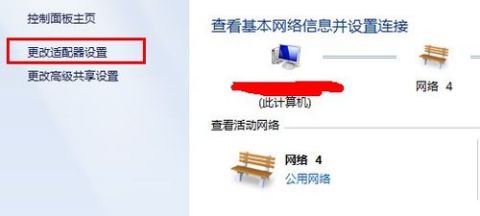 Win7系统轻松实现无线网络共享设置教程资讯攻略10-30
Win7系统轻松实现无线网络共享设置教程资讯攻略10-30 -
 Win7电脑定时关机设置教程,轻松实现自动关机资讯攻略11-30
Win7电脑定时关机设置教程,轻松实现自动关机资讯攻略11-30 -
 Win7电脑自动关机设置教程:轻松实现定时关机资讯攻略11-26
Win7电脑自动关机设置教程:轻松实现定时关机资讯攻略11-26 -
 Win7快速教程:如何轻松关闭开机登录界面资讯攻略12-09
Win7快速教程:如何轻松关闭开机登录界面资讯攻略12-09 -
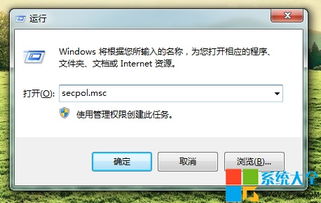 Win7系统创建局域网详细图文教程资讯攻略11-07
Win7系统创建局域网详细图文教程资讯攻略11-07 -
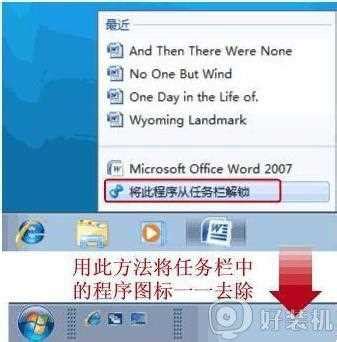 Win7任务栏快速启动设置教程资讯攻略11-03
Win7任务栏快速启动设置教程资讯攻略11-03